'>

Enceneu el PC, en lloc de veure la pantalla de càrrega, veieu una pantalla blava amb el missatge d'error L'EXCEPCIÓ DEL FIL DEL SISTEMA NO ES MANEJA. Esgarrifós, oi? Però no us preocupeu, som aquí per ajudar-vos.
Aquí teniu 3 mètodes per provar. Potser no haureu de provar-los tots; només cal que baixeu fins que trobeu el que solucioni el problema.
3 solucions per a l'excepció del fil del sistema no gestionada
- Actualitzeu el controlador que pot causar el problema
- Comproveu si hi ha actualització del BIOS
- Confirmeu que qualsevol maquinari instal·lat sigui compatible amb el vostre Windows
1: actualitzeu el controlador que pot causar el problema
Els controladors defectuosos poden provocar aquest error, especialment els controladors de targeta gràfica defectuosos.
Potser ho veieu L'EXCEPCIÓ DEL FIL DEL SISTEMA NO ES MANEJA Seguit per igdkmd64.sys . Es relaciona habitualment amb el controlador Intel Graphics Kernel Mode, que s’encarrega d’alimentar el sistema operatiu Windows.
Si aquest controlador és culpable o té conflictes amb altres controladors o programes, no podreu arrencar el vostre PC. I el que és pitjor, és possible que tingueu una pantalla blava d’errors de mort.
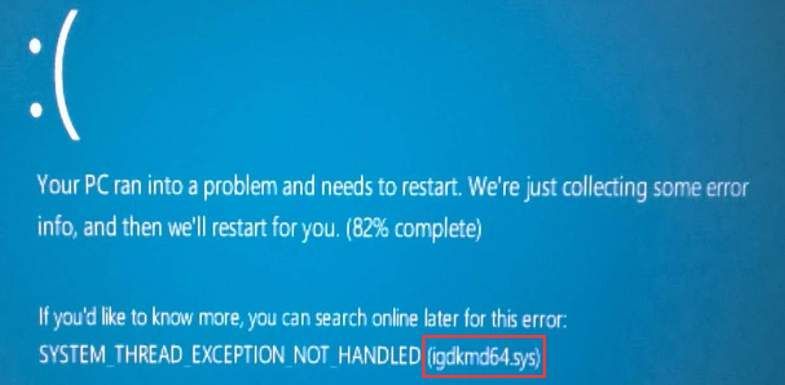
Tu potsús Visor d'esdeveniments per identificar el conductor que pot causar el problema. Així és com:
Si teniu dificultats per identificar el controlador manualment, us recomanem que el feu servir Conductor fàcil per actualitzar el controlador automàticament.
1) Al teclat, premeu el botó Logotip de Windows clau i R al mateix temps per invocar l'ordre d'execució.
2) Tipus cmd i premeu Entra .
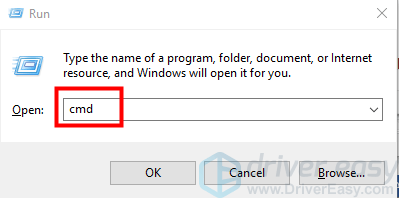
3) Tipus eventvwr i premeu Entra .
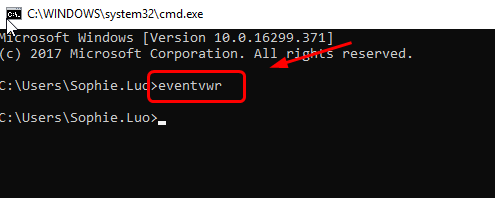
4) Amplia Registres de Windows , doncs feu clic Sistema .
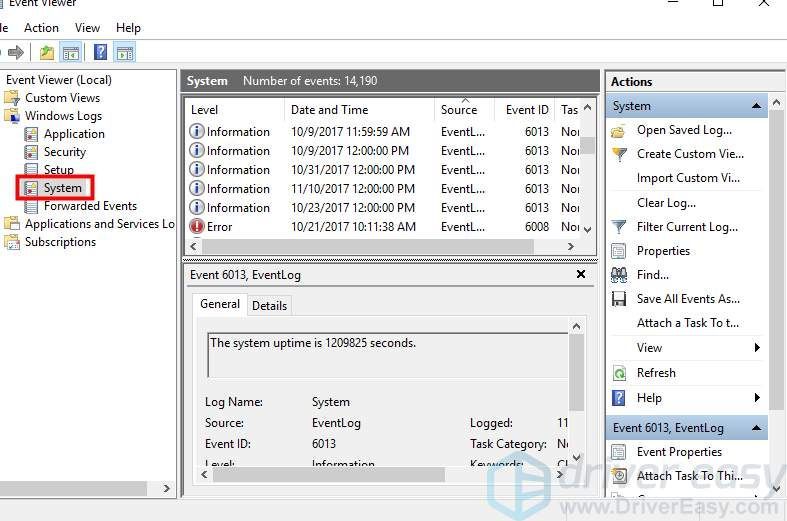
5) Feu clic a Font fitxa. Ara podeu veure quin controlador causa exactament el fitxer Excepció del fil del sistema no gestionada error.
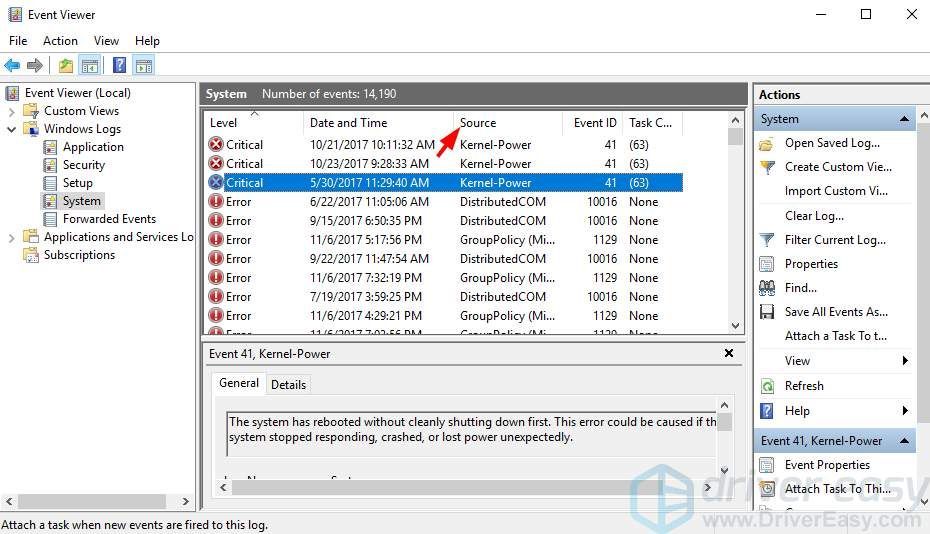
Quan identifiqueu el controlador que causa el problema, continueu i actualitzeu-lo.
Com actualitzar el controlador
Podeu actualitzar el controlador manualment o automàticament:
Actualització manual del controlador - Podeu actualitzar el controlador manualment anant al lloc web del fabricant i cercant el controlador correcte més recent. Si no teniu temps, paciència ni coneixements informàtics per actualitzar els controladors manualment, podeu fer-ho automàticament amb Conductor fàcil .
Actualització automàtica del controlador -Driver Easy reconeixerà automàticament el vostre sistema i trobarà el controlador correcte que necessita el vostre PC. No cal que sapigueu exactament quin sistema està executant l’ordinador ni qui és el fabricant del dispositiu. Tampoc no cal arriscar-se a descarregar i instal·lar un controlador incorrecte i no cal preocupar-se per cometre un error en instal·lar-lo.Simplement podeu actualitzar tots els vostres controladors automàticament amb la versió GRATU orTA o Pro de Driver Easy. Però, amb la versió Pro, només necessiteu 2 clics i obteniu un suport complet i una garantia de devolució de 30 dies:
1) descarregar i instal·leu Driver Easy.
2) Executeu Driver Easy i feu clic a Escanejar ara . Driver Easy escanejarà l'ordinador i detectarà qualsevol controlador que tingui problemes.
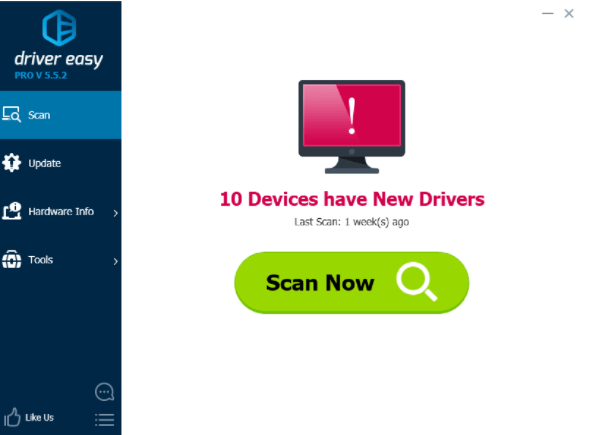
3) Feu clic a Actualització al costat del dispositiu per descarregar i instal·lar automàticament la versió correcta del controlador (podeu fer-ho amb la versió GRATU )TA). O feu clic Actualitza-ho tot per descarregar i instal·lar automàticament la versió correcta de tot els controladors que falten o no estan actualitzats al vostre sistema (això requereix la versió Pro; se us demanarà que actualitzeu quan feu clic Actualitza-ho tot ).
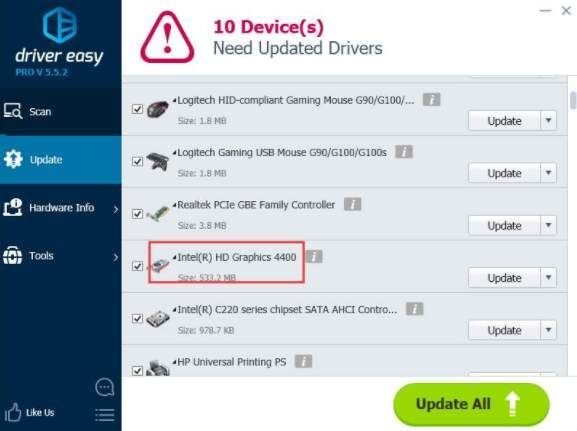
2: comproveu si hi ha actualització del BIOS
Si no us sentiu còmode instal·lar l’actualització del BIOS, poseu-vos en contacte amb el fabricant per obtenir ajuda.La incompatibilitat del BIOS (Basic Input Output System), el conflicte de memòria o el conflicte IRQ (Interrupt Request) també poden ser la causa de l’error. Per tant, podeu provar d’actualitzar la BIOS si sabeu molt bé què heu de fer.
Podeu anar al lloc web del fabricant de la placa base per cercar l’actualització del BIOS. Abans d’anar al lloc web, assegureu-vos de conèixer el nom del producte de la placa base.
A continuació s’explica com podeu trobar el número de model de la placa base:
1) Al teclat, premeu el botó Logotip de Windows clau i R al mateix temps per invocar una ordre d'execució.
2) Tipus cmd i premeu Entra .
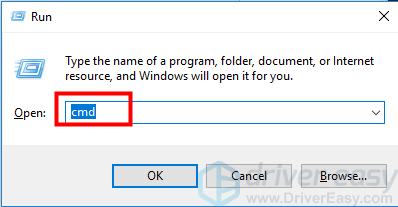
3) Escriviu a sota de la línia d'ordres o simplement copieu-lo i enganxeu-lo a l'indicador d'ordres. A continuació, obtindreu el fabricant de la placa base i el número de producte del model.
wmic sòcol obtenir fabricant, producte
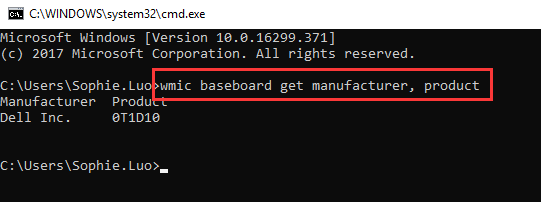
A la captura de pantalla de dalt, el fabricant és Dell i el número de producte és 0T1D10.
També podeu dirigir-vos al lloc web del fabricant de l’ordinador si l’ordinador es compra a una botiga en lloc de construir-lo vosaltres mateixos. Podeu cercar el model d’ordinador i descarregar-hi la BIOS.
El fitxer BIOS està en format .zip o en format .exe. És poc complicat instal·lar l’actualització del BIOS.
La majoria dels casos, els fabricants proporcionen les instruccions d’instal·lació al seu lloc web. Els podeu veure quan baixeu l’actualització del BIOS. Només cal que seguiu les instruccions per instal·lar el BIOS. Aquí teniu un exemple de les instruccions:
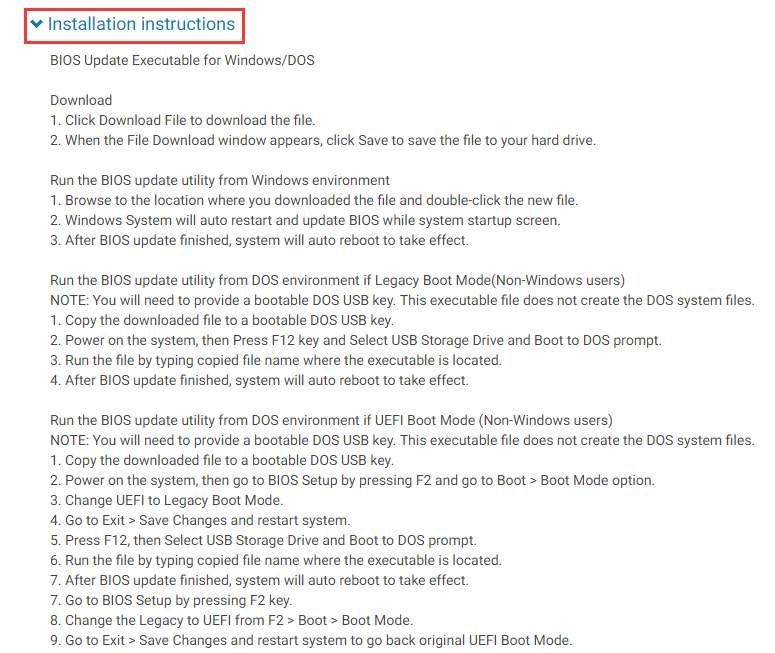
3: comproveu la compatibilitat del maquinari (Windows 10)
El maquinari incompatible també pot ser la causa. En molts casos, aquesta pantalla blava d'error de mort pot ocórrer si acabeu d'actualitzar a Windows 10. Per tant, comproveu si hi ha instal·lat cap maquinari incompatible. Podeu obtenir la informació sobre el maquinari necessari a Especificacions de Windows 10 .
Espero que els mètodes anteriors us ajudin a solucionar el vostre Excepció del fil del sistema no gestionada error. No dubteu a comentar si teniu cap suggeriment o idea, tots som orella.


![[RESOLUT] Pantalla en blanc i negre de Windows 10](https://letmeknow.ch/img/knowledge/67/windows-10-black.png)
![[RESOLUT] Immortals Fenyx Rising continua estavellant-se](https://letmeknow.ch/img/knowledge/55/immortals-fenyx-rising-keeps-crashing.jpg)
![[Descarregar] Insignia USB 2.0 to Ethernet Adapter Driver](https://letmeknow.ch/img/driver-install/43/insignia-usb-2.jpg)

